Ako ste imali problema s učitavanjem Discord slika, ovaj će vam post ponuditi neke prijedloge za isprobavanje. Ovaj članak će pogledati zašto se slike ne učitavaju u Discord. To je popularna platforma na kojoj korisnici mogu razgovarati, slati i primati slike i video zapise te igrati igre s prijateljima.
Ova se pogreška može dogoditi iz brojnih razloga, ali najčešći razlog je problem s internetskom vezom. Problem se obično pojavljuje blokiranjem učitavanja svih ostalih slika u vaš preglednik. Drugi razlozi koji mogu dovesti do ove pogreške su - veličina primljene slike, pogrešno postavljene mrežne postavke, kada je poslužitelj Discord offline, Discord postavke na strani klijenta nemaju dopuštenje za učitavanje slika ili ako vatrozid blokira sliku Učitavam.
Iako može biti mnogo razloga, ovdje imamo nekoliko mogućih rješenja za to da se slike ne učitavaju pogreškom u Discord na vašem računalu sa sustavom Windows 10 ili Windows 11.
1. način: Promijenite svoje DNS poslužitelje
Problem s učitavanjem slike ponekad može biti jednostavno zbog problema s mrežnim postavkama, pa stoga izmjena DNS poslužitelja (postavke lokalne mreže) može pomoći u rješavanju problema. Slijedite upute u nastavku kako biste eventualno riješili problem:
Korak 1: pritisni Win + R zajedno tipke na tipkovnici za otvaranje Pokreni naredbu prozor.
Korak 2: U Pokreni naredbu traka za pretraživanje, upišite ncpa.cpl i pogodio Unesi za otvaranje Mrežne veze prozor.

3. korak: U Mrežne veze prozor, desnom tipkom miša kliknite aktivnu mrežu i odaberite Svojstva.
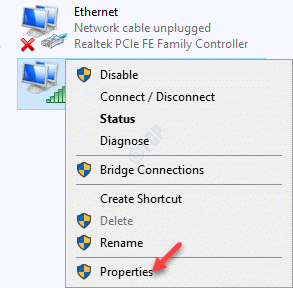
Korak 4: Dalje, u WiFi svojstva dijaloški okvir, ispod Umrežavanje karticu, idite na “Ova veza koristi sljedeće stavke”Polje.
Ovdje odaberite Internet protokol verzija 4 (TCP/IPv4) i kliknite na Svojstva gumb ispod.

5. korak: sada, u Svojstva internetskog protokola verzija 4 (TCP/IPv4) dijaloški okvir, ispod Općenito karticu, odaberite - Koristite sljedeće adrese DNS poslužitelja mogućnost ručnog unosa adrese DNS poslužitelja.
Sada dodajte adrese DNS poslužitelja u nastavku za odgovarajuća polja kao što je prikazano u nastavku:
Preferirani DNS poslužitelj: 8. 8. 8. 8 Alternativni DNS poslužitelj: 8. 8. 4. 4
Pritisnite u redu za spremanje promjena i izlaz.
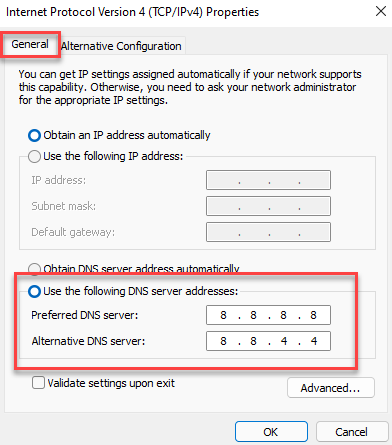
Ako gornja adresa poslužitelja ne radi, možete isprobati i donju kombinaciju:
Preferirani DNS poslužitelj: 1. 1. 1. 1 Alternativni DNS poslužitelj: 1. 0. 0. 1
Pritisnite u redu za spremanje promjena i izlaz.
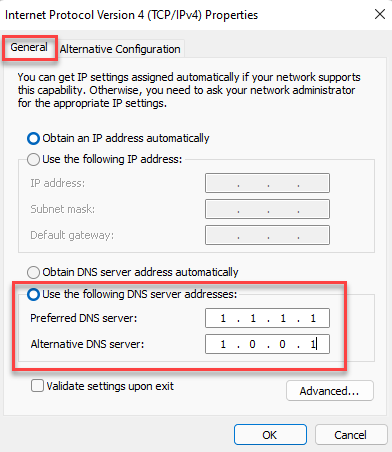
Sada možete pokrenuti Razdor aplikaciju i provjerite učitavaju li se slike normalno.
2. način: Podesite postavke privatnosti u Discord -u
Baš kao i postavke privatnosti bilo koje druge aplikacije ili softvera, i postavke privatnosti u Discord -u također će vam pomoći kako biste ostali zaštićeni od štetnih datoteka koje mogu zaraziti vašu aplikaciju ili računalo i dovesti do gubitka važnih datoteke. Dakle, dok koristite Discord, možete se pobrinuti da prilagodite postavke privatnosti u svoju korist, na primjer, dopuštajući izravne poruke od članova poslužitelja za određeni poslužitelj ili za sve nove poslužitelje kojima se možete pridružiti budućnost. To će vam pomoći da datoteke preuzimate samo od prijatelja i od onoga drugog. Evo kako provjeriti postavke privatnosti da biste potencijalno popravili to što se slika ne učitava u problemu Discord:
Dopusti izravne poruke od članova poslužitelja za određeni poslužitelj
Korak 1: Otvori Aplikacija Discord i prijeđite na poslužitelj za koji želite promijeniti postavke privatnosti.
Desnom tipkom miša kliknite na nju i odaberite Postavke privatnosti.
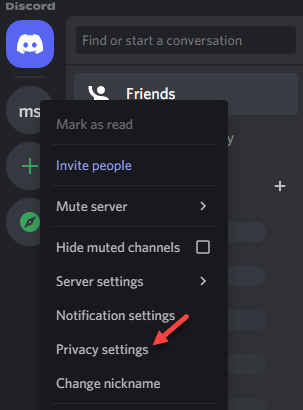
Korak 2: U Postavke privatnosti skočni prozor, idite na Direktna poruka > uključite Dopustite izravne poruke od članova poslužitelja.
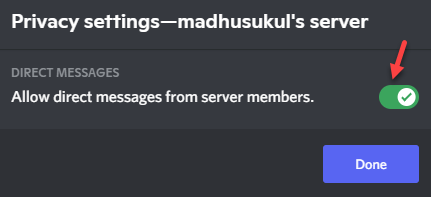
Sada ponovno pokrenite aplikaciju i pogreška pri učitavanju slika u aplikaciji Discord trebala bi se riješiti.
Dopustite izravne poruke od članova poslužitelja za sve nove poslužitelje kojima se možete pridružiti u budućnosti
Korak 1: Pokrenite Razdor aplikaciju i kliknite na Korisničke postavke (ikona zupčanika) na donjoj lijevoj strani zaslona.

Korak 2: Zatim, ispod Korisničke postavke opciju na lijevoj strani odaberite Privatnost i sigurnost.
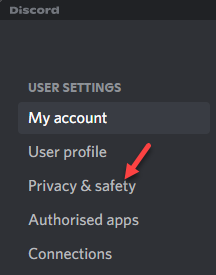
3. korak: Sada idite na desnu stranu i ispod Zadane postavke privatnosti poslužitelja, uključi Dopustite izravne poruke od članova poslužitelja opcija.
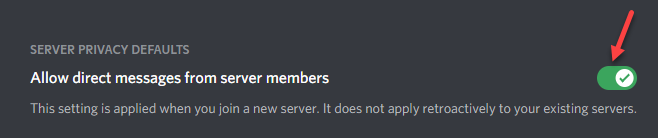
Sada ponovno pokrenite aplikaciju Discord i problem s učitavanjem slike ne bi trebao biti riješen.
3. način: Isključite vatrozid Windows Defender
Ponekad se slike možda neće učitati u Discord -u ako vatrozid Windows Defender blokira izvor slike. Možete pokušati onemogućiti vatrozid i provjeriti pomaže li to riješiti problem. Slijedite korake u nastavku da biste isključili postavke vatrozida:
Korak 1: Desnom tipkom miša kliknite na Početak i odaberite Trčanje za otvaranje Pokreni naredbu prozor.

Korak 2: U polje za pretraživanje upišite Vatrozid.cpl i pritisnite u redu za otvaranje Vatrozid Windows Defender zaslon u Upravljačka ploča prozor.

3. korak: Zatim na lijevoj strani okna kliknite na Uključite ili isključite Windows Defender vatrozid.

Korak 4: Sada, u Prilagodite postavke prozor, odaberite Isključite vatrozid Windows Defender za oboje Postavke privatne mreže i Postavke javne mreže.
Pritisnite u redu kako biste primijenili promjene i izašli.
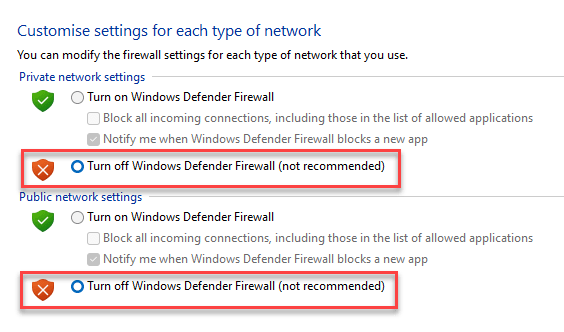
Sada kada je vatrozid isključen, slike bi se trebale učitati u vašu aplikaciju Discord.
Metoda 4: Promijenite regiju poslužitelja
Ponekad bi se problem s učitavanjem slike mogao pojaviti samo tijekom razgovora i samo za određene slučajeve poslužitelja, ali nema problema s izravnim porukama, a razlog bi mogao biti regija poslužitelja ceh. U tom slučaju možete konfigurirati područje poslužitelja najčešće korištenog poslužitelja, prema vlastitoj želji. No, za promjene morate biti administrator. Evo kako promijeniti područje poslužitelja kako biste eventualno popravili pogrešku Discord:
Korak 1: Otvorena Razdor i desnom tipkom miša kliknite poslužitelj s lijeve strane.
Odaberi Postavke poslužitelja s kontekstnog izbornika desnom tipkom miša, a zatim odaberite Pregled.
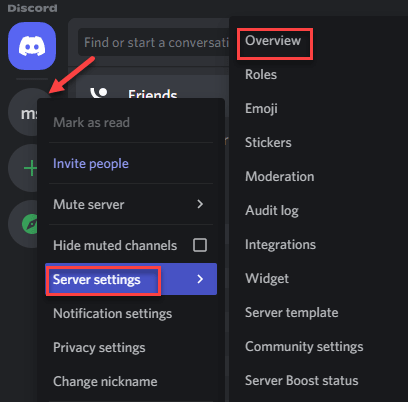
Korak 2: U sljedećem prozoru idite na desnu stranu i s padajućeg izbornika odaberite regiju poslužitelja na temelju vaših zahtjeva.
No, pobrinite se da regija poslužitelja koju odaberete bude zemljopisno što je moguće bliža radi manjeg kašnjenja i bolje stabilnosti aplikacije za nesmetan rad.
Sada možete ponovno pokrenuti svoju aplikaciju i provjeriti je li još uvijek suočena s pogreškom pri učitavanju slike u programu Discord.
*Bilješka - Mnogi od vas možda više neće pronaći opciju za postavljanje regije poslužitelja, budući da je Discord u posljednje vrijeme uveo ažuriranje glasovnih regija koje automatski preuzima najbolju regiju poslužitelja.
Aplikacija Discord automatski provjerava ima li ažuriranja, čim se pokrene, stoga se pobrinite da se to događa i da se vaša aplikacija stalno ažurira kako biste spriječili sve probleme. Alternativno, također možete isključiti bilo koji VPN ili proxy koji bi mogli biti uključeni i provjeriti pomaže li to riješiti problem s učitavanjem slike. Istodobno, dvaput provjerite internetsku vezu, odnosno radi li i radi li. U protivnom ponovno pokrenite usmjerivač i omogućite ga.
Štoviše, možete provjeriti i status poslužitelja Discord. Ako je poslužitelj u kvaru, nema druge mogućnosti nego pričekati da se ponovno pokrene. Također možete provjeriti pomaže li ponovno pokretanje uređaja riješiti problem jer se u nekim slučajevima to čini. Međutim, ako ništa drugo ne radi, možete isprobati web -verziju aplikacije Discord kako biste se riješili pogreške pri učitavanju slike.
